关闭报错反馈
请描述您所遇到的错误,我们将尽快予以修正,谢谢!
*必填项,请输入内容

软件评级:
应用平台:WinAll 软件官网:暂无闂傚倸鍊搁崐鎼佸磹妞嬪海鐭嗗〒姘e亾妤犵偞鐗犻、鏇㈡晝閳ь剛绮婚鐐村€甸柨婵嗛閺嬫盯姊婚崒銈呯仸闁哄被鍔岄埞鎴﹀幢閳哄倐锕傛⒑缂佹ê绗掗柣蹇斿哺婵$敻宕熼姘鳖唺閻庡箍鍎遍悧鍡涘储閿熺姵鈷戠紓浣股戦幆鍕煕閵娿儳锛嶆俊鍙夊姍楠炴帡骞婇搹顐n棃闁糕斁鍋撳銈嗗笒鐎氼剛绮婚悩鑽ゅ彄闁搞儯鍔嶇亸鐐电磽閸屾稓顣查柕鍥у缁犳盯骞樼捄渚澑闂備礁鎼幊蹇涘箖閸岀偛钃熼柕濞炬櫆閸嬪棝鏌涚仦鍓р槈妞ゅ骏鎷�
free monitor manager允许用户可以自由调节电脑屏幕亮度以及对比度,通过调节三原色能够有效地减轻蓝光,减缓视觉上的压力,操作比较简单,你可以将自己调节好的存储为方案便于下次使用!
单易用的显示器管理软件,允许控制这些显示器的设置亮度,对比度和红,绿,蓝颜色,它还支持多监视器配置,可以单独调整每个监视器的设置,可以分配所需的任意组合键(有一些限制)以更改亮度和/或对比度。
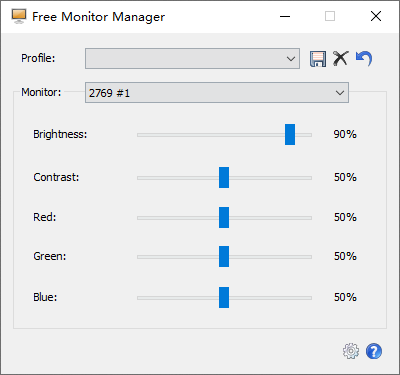
--使用全局热键调整显示器的设置
您可以分配所需的任意组合键(有一些限制)以更改亮度和/或对比度,可以在设置窗口中配置此功能
--使用主窗口中的滑块调整显示器的设置
监视器名称中的“#1”表示其在记录中的内部编号。您可以使用“ 监视器”字段在可用监视器之间切换。配置完监视器后,可以使用“ 配置文件”字段右侧的“保存”按钮将设置保存到配置文件中。
--在激活应用程序时自动调整监视器的设置
您启动或切换到某些指定的应用程序时,它可以自动调整设置(当前为亮度和/或对比度)。例如,当您开始看电影时,它可以增加亮度。
1、运行之后,软件会自动识别你的显示器,默认会显示一个当前的方案。
2、用户可以在下方拖动滑块来对亮度、对比度以及 rgb 数值的调节,如果想要每次都快速调整的话,可以在设置后点击右上角的「save」按钮来将其保存为方案,下次就可以快速的进行方案的切换。
3、右下角的「settings」按钮,点击进去后可以设置快捷键,用于快速的提升或者降低亮度和对比度。
软件截图 / Preview Picture
最新更新 / Last Update
请描述您所遇到的错误,我们将尽快予以修正,谢谢!
*必填项,请输入内容
网友评论 / comment

0条评论
查看所有0条评论>